Ret denne enhed kan ikke starte kode 10-fejl
Miscellanea / / November 28, 2021
Ret denne enhed kan ikke starte kode 10 fejl: Kode 10 fejl betyder generelt, at din Windows ikke er i stand til at kommunikere korrekt med et af dine softwareprogrammer. Dette problem er forårsaget af forældede, inkompatible, manglende eller korrupte drivere.
I nogle tilfælde dukker der også en kode 10-fejl op, hvis enhedsadministratoren ikke forstår den fejl, der genereres af driveren. Men i alle disse tilfælde er hardware ikke i stand til at fungere korrekt, derfor anbefaler vi dig at fejlfinde dette problem så hurtigt som muligt.
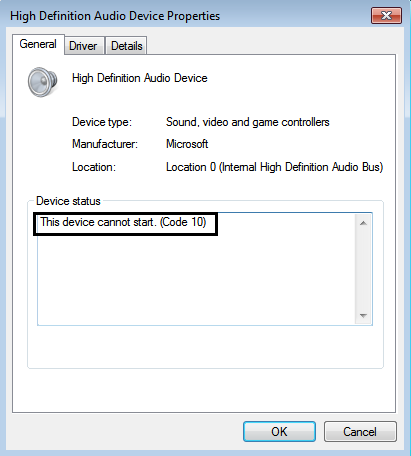
En kode 10-fejl genereres i Enhedshåndtering i en af følgende situationer:
*Enhedshåndtering kan ikke starte enheden. *En af de drivere, som enheden skal bruge, starter ikke. *Enhedshåndtering har utilstrækkelige oplysninger til at genkende fejlen, der bobles op af enhedsdriveren.
Indhold
- Ret denne enhed kan ikke starte kode 10-fejl
- Metode 1: Opdater driverne til denne enhed
- Metode 2: Afinstaller alle USB-controllere
- Metode 3: Yderligere fejlfinding til USB-enheder
- Metode 4: Opdater BIOS, hvis det er muligt
Ret denne enhed kan ikke starte kode 10-fejl
Metode 1: Opdater driverne til denne enhed
1. Tryk på Windows-tasten + R og skriv derefter "devmgmt.msc” og tryk på Enter for at åbne enhedshåndtering.

2. Afinstaller enhedsdriveren som har problemet.

3. Klik nu på Handling og vælg Scan for hardwareændringer.

4. Til sidst skal du gå til producentens websted for den pågældende enhed og installere de nyeste drivere.
5. Genstart for at anvende ændringer.
Metode 2: Afinstaller alle USB-controllere
1. Tryk på Windows-tasten + R og skriv derefter "devmgmt.msc” og tryk på Enter for at åbne enhedshåndtering.
2. Udvide "Universal Serial Bus controllere” højreklik derefter på hver af dem og vælg Afinstaller.

3. Når du har fjernet dem alle, genstart computeren og Windows geninstallerer alle USB-controllere.
Metode 3: Yderligere fejlfinding til USB-enheder
Hvis du støder på Denne enhed kan ikke starte kode 10 fejl på enheder, der er tilsluttet ved hjælp af en USB-port, kan du også prøve Diagnosticer og ret Windows USB-problemer automatisk med fejlfindingen Klik her.
Metode 4: Opdater BIOS, hvis det er muligt
1. Trykke Windows-tast + R så skriv msinfo32 og tryk på Enter for at åbne systemoplysninger.

2. Noter din BIOS version.

3. Tjek dit bundkorts producents websted for BIOS-opdateringer.
4. Opdater din BIOS og genstart.
Anbefalet til dig:
- Sådan repareres Ethernet har ikke en gyldig IP-konfigurationsfejl
- Ret ERR_TUNNEL_CONNECTION_FAILED fejl i Google Chrome
- Ret fejlkode 0x80070002 Systemet kan ikke finde den angivne fil
- Sådan repareres WiFi tilsluttet, men ingen internetforbindelse
Det er det du har med succes Ret denne enhed kan ikke starte kode 10-fejl. Hvis du stadig har spørgsmål vedrørende denne vejledning, er du velkommen til at stille dem i kommentarerne og hjælpe os med at vokse ved at dele dette opslag på sociale medier.


